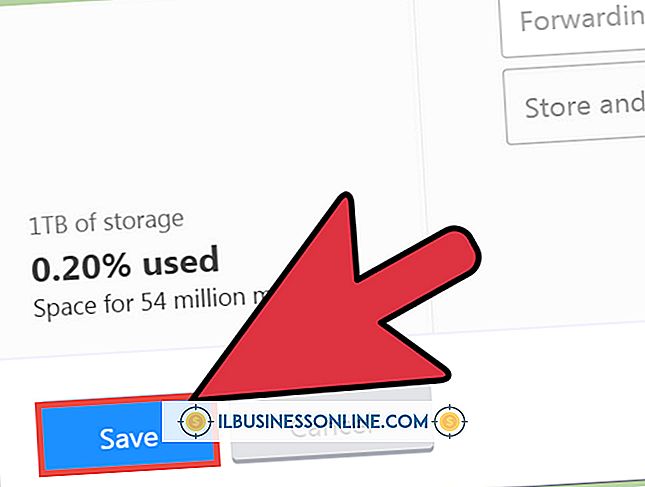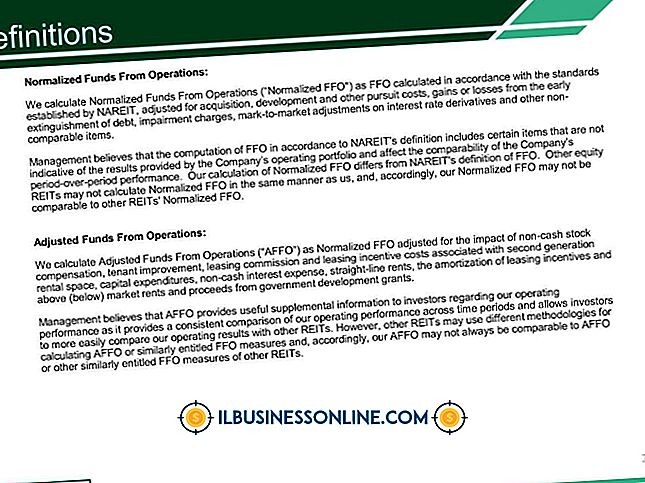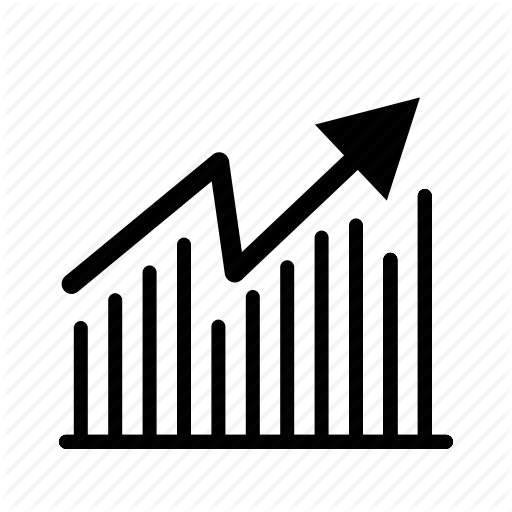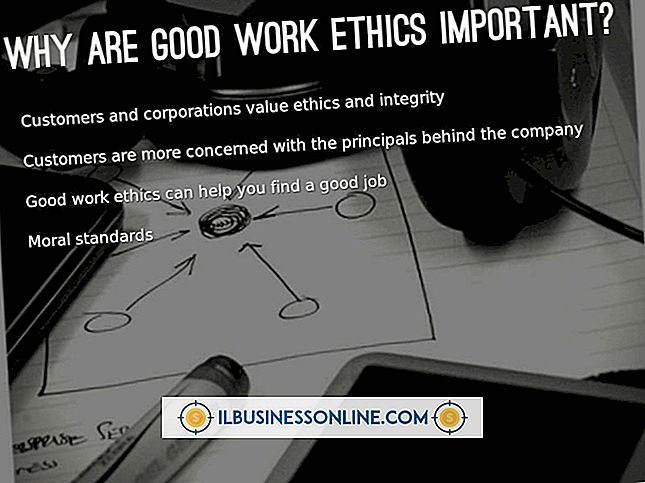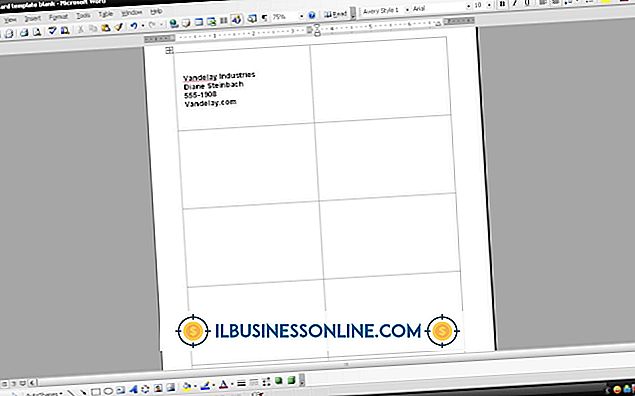Cách chuyển tệp với TeamViewer sang Android

TeamViewer, một công cụ quản trị máy tính để bàn từ xa, đã phát triển một ứng dụng di động để đi cùng với công cụ quản trị máy tính để bàn. Máy khách Android thực hiện nhiều chức năng giống như chương trình TeamViewer cơ bản, chẳng hạn như đăng nhập vào máy tính từ xa và truy cập các tệp và thư mục trên máy tính. Bạn có thể sử dụng ứng dụng để truyền tệp sang điện thoại Android từ máy tính được kết nối. Bạn cũng có thể chọn di chuyển bất kỳ tập tin nào từ điện thoại thông minh sang máy tính, nếu cần.
1.
Khởi chạy Android Market trên điện thoại Android của bạn. Biểu tượng Market, trông giống như một chiếc túi mua sắm, được đặt trên màn hình chính của bạn dưới dạng phím tắt hoặc trong menu Ứng dụng trên điện thoại của bạn. Nhập "TeamViewer" trong hộp tìm kiếm trên Thị trường. Nhấn "Nhập."
2.
Nhấn "Tải xuống" trên màn hình đầu tiên của trang TeamViewer trong Android Market. Nhấn "Đồng ý & Tải xuống" để hoàn tất cài đặt. Khởi chạy ứng dụng khách máy tính để bàn TeamViewer trên máy tính mà bạn kết nối từ xa.
3.
Nhấn "Kết nối" trên ứng dụng TeamViewer Android. Nhập ID đăng nhập và mật khẩu cho phiên TeamViewer của máy tính để bàn. Nhấn "Kết nối với đối tác."
4.
Chuyển đến máy tính TeamViewer. Nhấp vào "Điều khiển từ xa" và nhấp vào "Chế độ truyền tệp." Nhấp vào "Truyền tệp." Kéo và thả các tệp bạn muốn chuyển sang Android từ phía cửa sổ máy tính của bạn sang phía cửa sổ của Android. Nhấp vào "Gửi" để hoàn tất việc chuyển sang thiết bị Android.
Những điều cần thiết
- Thông tin đăng nhập TeamViewer cho thiết bị đích